注意事項
ガル助と連携しているユーザーと連携していないユーザーが混在している場合
参加者の連携にご注意ください
Microsoft365/Googleから予定を登録時、連携していないユーザーを参加者に追加
→Garoonから予定を変更すると登録していた参加者から連携していないユーザーが消えてしまいます。
Garoonから予定を登録した時も同様にMicrosoft365/Googleから予定を変更すると連携していないユーザーが消えてしまいます。
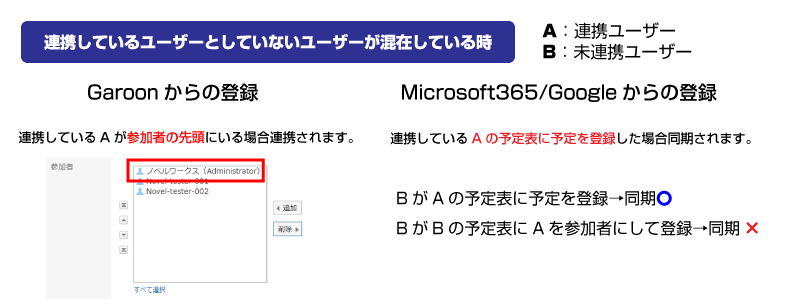
SSO(シングルサインオン)認証・SAML認証環境下での動作に関して
AD連携、SAML認証をご利用のお客様は、事前にシステム管理者にご確認ください。
設定時に確認すること
1. 外部URLのアクセス制限の有無
【ある場合】
以下のURLへのアクセス許可をお願いします。
▼Garoonクラウド版Microsoft365連携版の場合
https://garsche-prod.novelworks.jp/office/auth-garoon
▼Garoonクラウド版Google連携版の場合
https://garsche-prod.novelworks.jp/google/auth-garoon
【ない場合】
特に対応は必要ありません。
2. Microsoft365,Google,Garoonのご利用時のIPアドレス制限の有無
【ある場合】
ガル助の固定IPアドレスを制限から除外してください。
●ガル助固定IP:3.230.92.68
Garoonでの設定方法はセキュアアクセス環境時の設定をご覧ください
【ない場合】
特に対応は必要ありません。
その他注意事項・制限
- Microsoft365/Google から登録された”繰り返し予定”は、Garoon では通常スケジュールとして連携されます。
- Microsoft365/Google から登録された繰り返し予定をGaroon 側で変更した場合、繰り返し予定の全体変更は行えません。
- Microsoft365/Google から登録された”期間予定”は、Garoon では”通常予定”として連携されます。
- 同じ同期タイミングでGaroon、Google から操作された同一スケジュールに関しては、Garoon での操作内容が優先され同期されます。
- モバイルからの登録、KUNAIアプリからの登録にも対応しています。
- Googleとの連携の場合、繰り返し予定を下記手順で作成・変更すると追加したガル助利用ユーザー��が主催者となっている全ての予定の同期がストップします。
1. Google/Garoonから繰り返し予定を作成
2. Googleから繰り返し予定のこの予定を変更かつゲスト(ガル助利用ユーザー)を追加
■事象発生時の対応■
- 該当するガル助利用ユーザーを、該当する予定(ゲストとして追加した繰り返し予定)からはずす。
- 該当する予定を“単独”の予定として複製し元の予定を削除する。
上記どちらかを対応いただくことで、予定の同期が再開します。
※該当する予定が不明な場合は、調査いたしますので予定の同期がされないユーザーの情報(GaroonまたはGoogleログイン名)を
お問い合わせよりご連絡ください。
■当事象を防止するためのご利用のユーザー様へのお願い■
繰り返し予定はGaroonから登録・変更をお願いします。